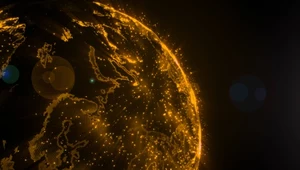7 rzeczy, które musisz wypróbować na swoim telefonie z iOS
System iOS to jeden z najpopularniejszych systemów operacyjnych na świecie. Jest on znany z intuicyjnego interfejsu użytkownika, szerokiej gamy aplikacji i zaawansowanych funkcji bezpieczeństwa. Jeśli masz telefon Apple iPhone, to koniecznie musisz przetestować 7 najciekawszych funkcji urządzenia.

Spis treści:
- iOS - najlepszy system mobilny?
- Tryb koncentracji
- Centrum powiadomień w iOS
- Twórz skróty!
- Użyj aplikacji Apple Books
- Memoji - stań się emotikoną
- Własny harmonogram trybu ciemnego
- Zrzut ekranu? Naciśnij tył telefonu
iOS - najlepszy system mobilny?
Obecnie rynek telefonów jest podzielony na dwa najważniejsze systemy - Android i iOS. Obydwa mają swoich zwolenników, jak i przeciwników. Są jednocześnie bardzo różne, oferując inne doświadczenie użytkownika. Czy iOS jest lepszy od Androida?
Na to pytanie nie da się odpowiedzieć jednoznacznie, choć dla wielu to właśnie system Apple góruje nad konkurencją. Specyficzne, hermetyczne środowisko, dobrej jakości aplikacje i dostępność jedynie na telefonach iPhone to niektóre z jego cech. Soft ma jednak do zaoferowania znacznie więcej. Oto najciekawsze funkcje iPhone'a, o których mogliście nie wiedzieć.
Tryb koncentracji
Tryb koncentracji to nowa funkcja w iOS 15, która pozwala skupić się na jednej rzeczy, blokując wszystkie rozpraszacze. Możesz utworzyć różne profile koncentracji, które będą aktywne w różnych momentach dnia. Na przykład możesz stworzyć profil pracy, który blokuje powiadomienia z mediów społecznościowych i aplikacji rozrywkowych, gdy jesteś w czasie wykonywania ważnych obowiązków.
Brzmi to całkiem prosto, ale funkcja bardzo pozytywnie wpływa na naszą efektywność i... zmniejsza zmęczenie. Rozpraszanie się w czasie wykonywania codziennych zadań pożera nam czas, przez co spędzimy w pracy więcej, robiąc coś, co mogliśmy skończyć dawno temu. Tryb koncentracji przyda się też w czasie np. nauki.
Centrum powiadomień w iOS
Centrum powiadomień to miejsce, w którym możesz zobaczyć wszystkie swoje powiadomienia z jednej lokalizacji. Możesz go dostosować tak, aby wyświetlał tylko powiadomienia od ważnych osób lub aplikacji. Możesz także ustawić, aby powiadomienia były wyświetlane na ekranie blokady, czy też nie.
Odpowiednie spersonalizowanie naszego centrum pozwoli skupiać uwagę wyłącznie na tych powiadomieniach, które są dla nas istotne. Stworzymy w ten sposób swoisty hub informacji, gdzie odkryjemy istotne maile czy wiadomości, a nie będziemy zawracać sobie głowy promocjami z aplikacji.
Twórz skróty!
Skróty to małe programy, które mogą automatyzować zadania. Możesz utworzyć skróty, aby wykonywać takie czynności, jak wysyłanie wiadomości tekstowych, otwieranie aplikacji lub sterowanie urządzeniami domowymi. Aby utworzyć skrót, otwórz aplikację Skróty i dotknij przycisku "Nowy skrót".
Po co tworzyć skróty? Jeżeli z pewnych funkcji korzystamy częściej, skrót pozwoli nam łatwiej mieć do nich dostęp. Działa to podobnie jak skróty na pulpicie komputera. Szybszy dostęp do wygody, dlatego warto skorzystać z tej opcji.
Użyj aplikacji Apple Books
Aplikacja Apple Books to świetne miejsce do kupowania, pobierania i czytania książek. Oferuje szeroki wybór książek, w tym nowości, klasyki i bestsellery. Możesz także słuchać audiobooków i e-booków w aplikacji.
To świetna aplikacja dla fanów literatury, którzy chętnie sięgną po telefon w celu przeczytania kolejnego rozdziału ulubionej książki. Apka działa na iPhone'ach niezwykle dobrze, jest to dedykowany program i zadowoli każdego.
Memoji - stań się emotikoną
Memoji to animowane emotikony, które można tworzyć na podstawie swojego wizerunku. Memoji są dostępne w różnych stylach, w tym zwierzęta, postacie z filmów i seriali telewizyjnych. Można je wykorzystać do wysyłania wiadomości tekstowych, nagrywania filmów i robienia zdjęć.
Jak stworzyć memoji? Otwieramy aplikację wiadomości i rozpoczynamy nową rozmowę, lub przechodzimy do istniejącej. Naciskamy przycisk Memoji i tworzymy nową.
Własny harmonogram trybu ciemnego
Tryb ciemny w iPhone to świetna funkcja, która pozwoli nam ochronić oczy przed jasnym światłem. Przeglądanie treści w późnych godzinach wieczornych lub w nocy przy białym tle to istna katorga. Dlatego właśnie przyda nam się tryb ciemny.
Co istotne, możemy stworzyć własny harmonogram wyświetlania, aby tryb włączał się automatycznie o danej godzinie. Aby to zrobić, należy przejść do ustawień i wejść w zakładkę ekran i jasność. Tam korzystamy z opcji Automatyczne, a następnie wybieramy ustawienia. Możemy wybrać opcję wyświetlania od zmroku do świtu, lub też stworzyć własny harmonogram odpowiadający naszym potrzebom.
Zrzut ekranu? Naciśnij tył telefonu
Czy wiedzieliście, że iPhone ma ukryty przycisk? Znajduje się on na pleckach telefonu, czyli z tyłu w obudowie. Nie jest może widoczny, ale jak najbardziej reaguje na nasz dotyk. Można przy jego pomocy np. wykonać screenshot ekranu.
Funkcja stuknięcie w tył jest możliwa do aktywowania w ustawieniach. Przechodzimy do ustawienia dostępności i opcji dotyk. Tam znajdziemy opcję stuknięcie w tył. Klikamy w tył dwukrotnie lub trzykrotnie i wybieramy interesującą nas funkcję.